word文档是我们在工作时必不可少的办公软件,很多用户不知道word文档表格工具在哪里?下面小编给大家带来了word文档设置表格教程分享,一起往下看看吧! word文档表格工具在哪里?word文
word文档是我们在工作时必不可少的办公软件,很多用户不知道word文档表格工具在哪里?下面小编给大家带来了word文档设置表格教程分享,一起往下看看吧!
word文档表格工具在哪里?word文档设置表格教程分享
1、开启word文档,从最上方找到插入功能。
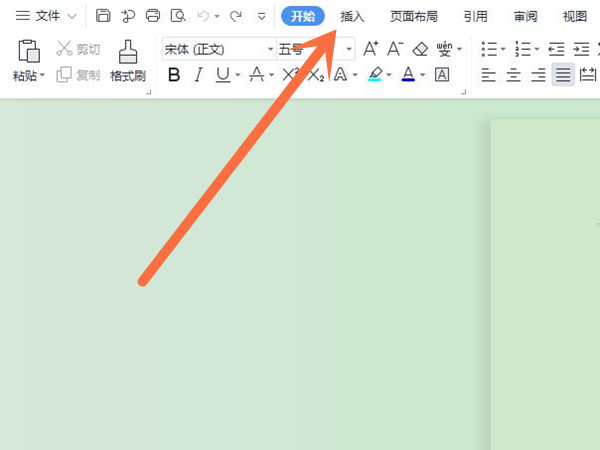
2、点击表格,设置好自己想要的表格大小并插入。
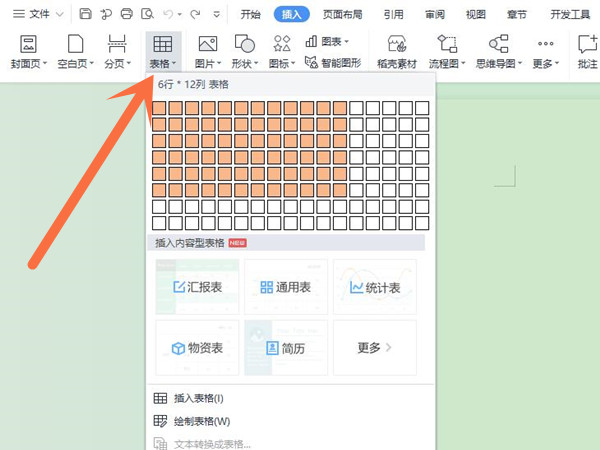
3、成功插入表格之后,在最上方的菜单栏中就可以看到表格工具了。
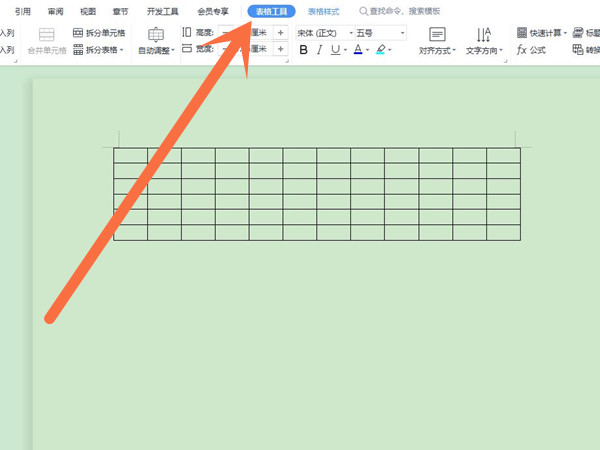
以上这篇文章就是word文档设置表格教程分享,更多精彩教程请关注自由互联!
